Można rysować proste lub łukowe odcinki ścian, zmieniać orientację lub wyrównanie odcinka ściany podczas rysowania lub zmieniać położenie odcinka ściany na podstawie odsunięcia od komponentu ściany.
Rysowanie prostego odcinka ściany
- Wybierz narzędzie ściany. Uwaga: Alternatywnie można: kliknąć


 . Wyszukiwanie
. Wyszukiwanie - Określ punkt początkowy segmentu ściany.
- Określ punkt końcowy segmentu ściany.
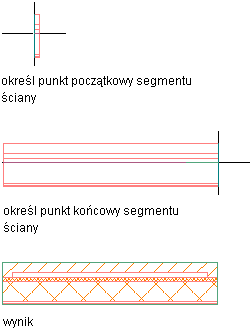
Rysowanie łukowego odcinka ściany
- Wybierz narzędzie ściany. Uwaga: Alternatywnie można: kliknąć


 . Wyszukiwanie
. Wyszukiwanie - Określ punkt początkowy segmentu ściany.
- W wierszu polecenia wpisz A(Arc - łuk).
- Określ punkt środkowy segmentu ściany. Uwaga: Jeśli na pasku stanu okna aplikacji aktywne jest Wprowadzanie dynamiczne (DYN), można użyć wymiarowania dynamicznego w celu określenia długości i kąta ściany. Po kliknięciu punktu początkowego ściany wokół podglądu ściany pojawiają się pola dynamicznego wprowadzania długości i kąta ściany. Wpisz żądane wartości, przechodząc między polami za pomocą przycisku TAB.
- Określ punkt końcowy segmentu ściany.
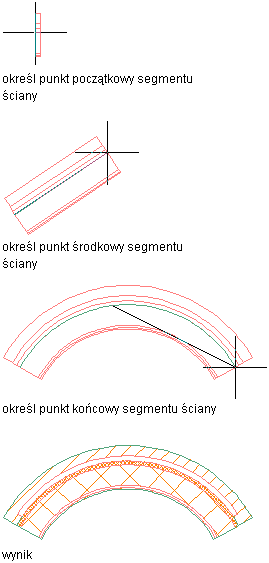
Zmiana orientacji ściany
- Wybierz narzędzie ściany. Uwaga: Alternatywnie można: kliknąć


 . Wyszukiwanie
. Wyszukiwanie - Określ punkt początkowy segmentu ściany.
- Naciśnij klawisz Ctrl, aby odwrócić orientację segmentu ściany.
- Określ punkt końcowy segmentu ściany.
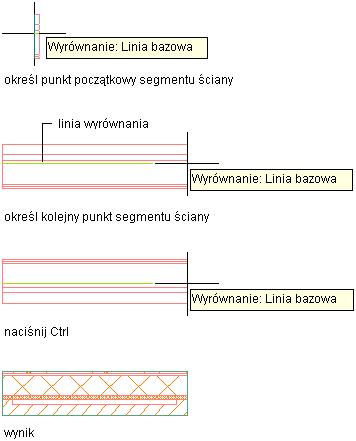
Zmiana wyrównania ściany
- Wybierz narzędzie ściany. Uwaga: Alternatywnie można: kliknąć


 . Wyszukiwanie
. Wyszukiwanie - Określ punkt początkowy segmentu ściany.
- W wierszu polecenia wpisz polecenie J (Justification — wyrównywanie), a następnie wykonaj poniższe czynności:
Jeśli chcesz przełączyć wyrównanie na… W wierszu polecenia... Left ...wprowadź polecenie J, a następnie L. Środek wprowadź polecenie J, a następnie C Right wprowadź polecenie J, a następnie R Linia bazowa wprowadź polecenie J, a następnie B - Określ punkt końcowy segmentu ściany.
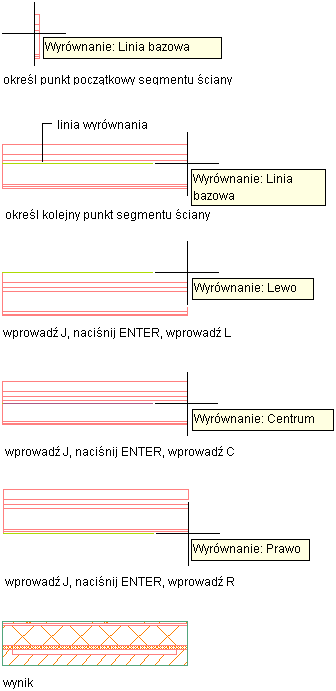
Można także nacisnąć klawisz Shift, aby przełączać między opcjami wyrównania.
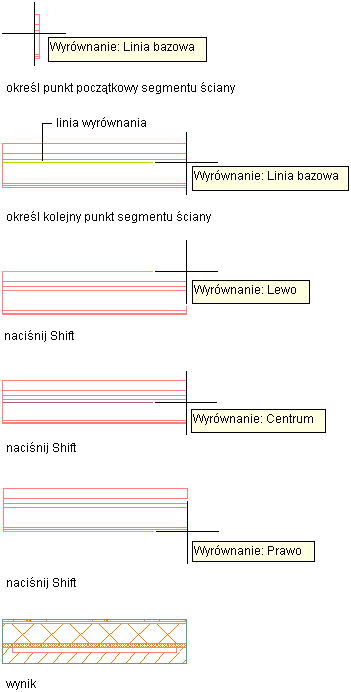
Można albo wprowadzić literę J w wierszu polecenia, aby uruchomić przełączanie wyrównania, lub nacisnąć klawisz Ctrl w celu przełączania między opcjami wyrównania.
Zmiana położenia odcinka ściany
- Wybierz narzędzie ściany. Uwaga: Alternatywnie można: kliknąć


 . Wyszukiwanie
. Wyszukiwanie - Określ punkt początkowy segmentu ściany. Uwaga: Przed określeniem odległości odsunięcia można przełączyć orientację lub wyrównywanie segmentu ściany. Pozwoli to na właściwe ustawienie segmentu ściany.
- W wierszu polecenia wpisz polecenie O (Offset — odsunięcie) lub kliknij prawym przyciskiem myszy i wybierz polecenie Odsuń.
Wraz z przemieszczaniem wskaźnika wyświetlane są linie pomocnicze z etykietami narzędzia.
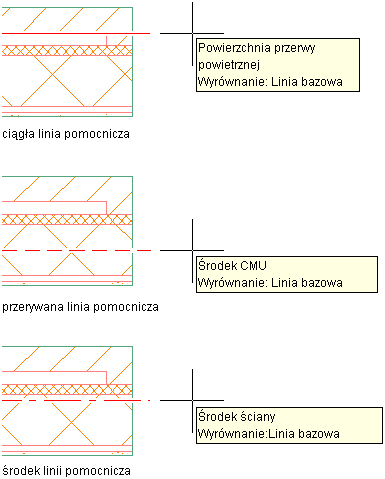
- Kliknij, aby wybrać komponent ściany, od którego zostanie wykonane odsunięcie, lub określ punkt poza segmentem ściany.
Linia wyrównywania zostanie przesunięta w celu dostosowania do określonej odległości odsunięcia.
- Określ punkt końcowy segmentu ściany.
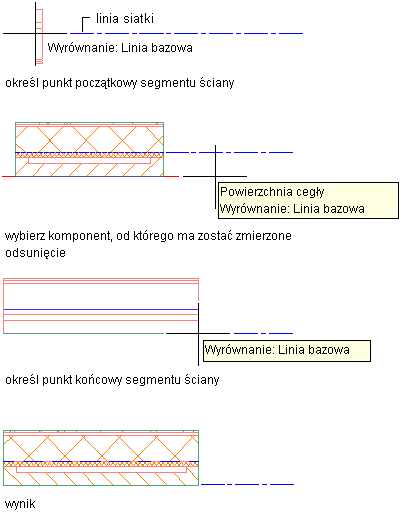
Istnieje możliwość zmiany położenia odcinka ściany w czasie rysowania poprzez określenie odsunięcia w stosunku do powierzchni komponentu ściany, środka lub ogólnego środka ściany. Po określeniu opcji odsunięcia i ustawieniu wskaźnika na segmencie ściany zostaną wyświetlone linie pomocnicze z etykietami narzędzi określające wybraną część danego komponentu ściany. Powierzchnia komponentu jest oznaczona linią ciągłą, a środek linią kreskowaną; linia środkowa oznacza środek całkowity ściany.
Zmiana położenia segmentu ściany podczas rysowania umożliwia wyrównanie określonego komponentu ściany względem danego punktu lub prowadnicy. Przykładowo można wyrównać zewnętrzną powierzchnię oblicówki z cegieł względem linii siatki słupa lub wyrównać wewnętrzną powierzchnię konstrukcyjnego CMU ściany względem słupa.
Można także wybrać dowolny punkt w obrębie ściany lub poza nią, aby określić go jako punkt odsunięcia umożliwiający zmianę położenia ściany. W polu wymiaru dynamicznego lub na palecie właściwości w polu Wymiary można wprowadzić wartość właściwości Odsunięcie; spowoduje to przeniesienie ściany o wybraną wartość w kierunku od wskaźnika do bieżącej linii wyrównywania.
Określenie właściwości ścian
- Wybierz narzędzie ściany. Uwaga: Alternatywnie można: kliknąć


 . Wyszukiwanie
. Wyszukiwanie - Określ punkt początkowy segmentu ściany.
- Na palecie właściwości rozwiń pozycję Podstawowe, a następnie Ogólne.
- Wybierz styl ściany.
- W polu Pomieszczenia otoczone obwiednią określ, czy ściana ta może być użyta jako obiekt ograniczający dla pomieszczeń zespolonych.
Dostępne są trzy opcje:
- Tak: tę ścianę można używać jako obiekt ograniczający dla pomieszczeń zespolonych.
- Nie: tej ściany nie można używać jako obiektu ograniczającego dla pomieszczeń zespolonych.
- Według stylu: ta ściana będzie używać ustawień ograniczeń ze stylu ściany.
- Wybierz ustawienie Tak dla opcji Wyczyść automatycznie, aby ściana była czyszczona na przecięciach z innymi, i wybierz grupę czyszczenia.
- Rozwiń opcję Wymiary.
- Określ wymiary ściany:
Aby... Wykonaj następujące czynności... określić grubość ściany wpisz wartość dla szerokości. Jeśli opcja Szerokość jest niedostępna, szerokość ściany zostanie określona na podstawie wybranego stylu ściany. określić wysokość ściany od podłogi do sufitu wpisz wartość wysokości bazowej. określić długość ściany między punktem początkowym a końcowym wpisz wartość dla długości. - Określ wyrównanie ściany, które umieszcza je względem podanych punktów i kierunku rysowania:
Aby... Wykonaj następujące czynności... określić punkty definiujące lewą stronę ściany wybierz opcję Lewo lub Wyrównanie. określić punkty definiujące prawą stronę ściany wybierz opcję Prawo lub Wyrównanie. określić punkty definiujące środek ściany wybierz opcję Środek lub Wyrównanie. wskazać punkty definiujące linię bazową ściany wybierz opcję Linia bazowa lub Wyrównanie. - Określ odsunięcia:
Aby... Wykonaj następujące czynności... odsunąć położenie ściany od wskazanych punktów wpisz wartość odsunięcia linii bazowej. odsunąć linię dachu od podanej wysokości bazowej wpisz wartość odsunięcia linii dachu od wysokości bazowej. odsunąć linię podłogi od linii bazowej wpisz wartość odsunięcia linii podłogi od linii bazowej. - Kontynuuj, dodając segmenty ściany.
Możesz wprowadzić c (Cofnij), aby wycofać dowolny punkt z wyjątkiem początkowego.
- Określ zakończenie ściany:
Aby... Wykonaj następujące czynności... zamknąć ścianę, rysując jej 2 segmenty, które stykają się w punkcie początkowym pod kątem prostym wpisz pr (Zamknięcie prostopadłe), a następnie określ punkt w kierunku, w którym ściana ma zostać zamknięta. Segment ściany zostanie przedłużony, aż napotka segment ściany prostopadły do pierwszego segmentu. zamknąć ścianę, dodając segment ściany z poprzedniego punktu do początkowego punktu ściany wpisz z (Zamknij). zamknąć segment ściany w podanym punkcie określ zakończenie ściany i naciśnij klawisz Enter.
Właściwości ścian umożliwiają określenie, czy tworzone ściany mają być obiektami ograniczającymi pomieszczeń zespolonych, określenie parametrów czyszczenia oraz wymiarów.
Rysowanie segmentu ściany od linii wyrównania ściany
- W wierszu polecenia wprowadź wyrażenie USTAWIENIARYS, a następnie kliknij kartę Lokalizacja względem obiektu.
- W polu Ogólne wybierz tryby lokalizacji, które chcesz uaktywnić.
- W polu AutoCAD Architecture wybierz opcję Zezwól, aby ogólne ustawienia lokalizacji działały na linii wyrównywania ściany.
- Wybierz narzędzie ściany. Uwaga: Alternatywnie można: kliknąć


 . Wyszukiwanie
. Wyszukiwanie - Na istniejącym segmencie ściany kliknij lokalizację linii wyrównywania, od której chcesz rozpocząć nowy segment ściany.
- Określ punkt końcowy nowego segmentu ściany.
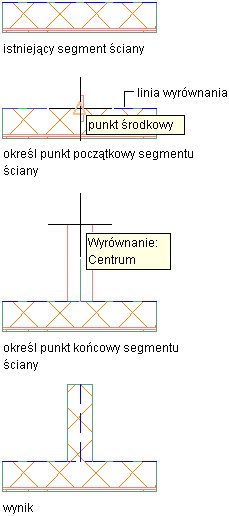
Procedura ta służy do rysowania nowego segmentu ściany za pomocą dowolnych trybów lokalizacji używanych w przypadku istniejących linii wyrównywania segmentu ściany. Rozpocznij od wybrania aktywnych trybów lokalizacji. Przykładowo tworzenie nowego segmentu ściany można rozpocząć od symetrii istniejącego segmentu ściany.
Po rozpoczęciu dodawania nowego segmentu ściany na istniejącym segmencie ściany zostanie automatycznie wyświetlona linia wyrównywania, bez względu na to, czy została ona włączona czy nie. Odsunięcie wskaźnika od istniejącego segmentu ściany powoduje wyłączenie linii wyrównywania. Wybranie punktu w pobliżu środka segmentu ściany powoduje włączenie lokalizacji symetrii na linii wyrównywania. Kliknij, aby określić punkt początkowy nowego segmentu ściany, a następnie określ punkt końcowy.